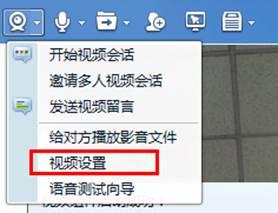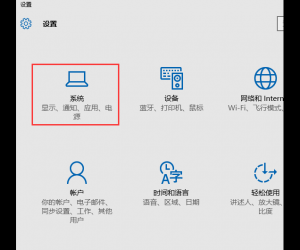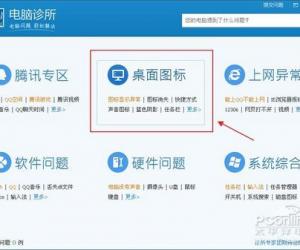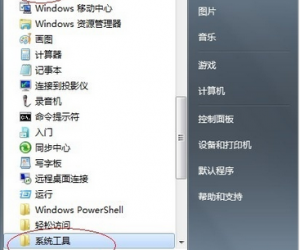怎么设置win7开机启动项方法技巧 如何修改Win7开机启动项教程
发布时间:2017-10-26 17:18:08作者:知识屋
怎么设置win7开机启动项方法技巧 如何修改Win7开机启动项教程。我们在使用电脑的时候,总是会遇到很多的电脑难题。当我们在遇到了win7启动项怎么设置的时候,那么我们应该怎么办呢?今天就一起来跟随知识屋的小编看看怎么解决的吧。
win7启动项怎么设置?
方法一:win7启动项设置
1、首先第一步我们需要做的就是进入到电脑的桌面上,然后在桌面的左下角位置使用电脑的鼠标对其进行点击操作,这个时候就会弹出一个选项列表,我们直接对里面的运行进行点击就可以了。我们也可以使用键盘上的组合快捷键Win+r这样的一个组合同时按下也是可以直接快速的打开电脑中的运行界面的。
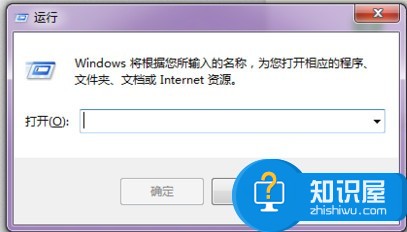
2、当我们在完成了上面的操作步骤以后,现在已经成功的进入到了运行的界面中了,在这个里面我们需要在输入框中写入msconfig这样的一条命令,之后进行回车键确认就可以了。
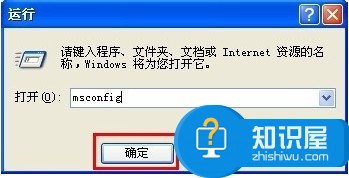
3、当我们在进行确认之后现在就已经进入到了这样的一个页面中了,在这个里面我们就可以对电脑中的开机启动项进行设置修改了。

当我们在进行设置完成以后,电脑会弹出一个重启的提示,对电脑进行重启以后就可以了。
方法二:
当我们电脑中安装了第三方的杀毒软件的话,那么我们也可以直接在里面对启动项进行设置也是可以的,列如360安全卫士就可以进行设置。
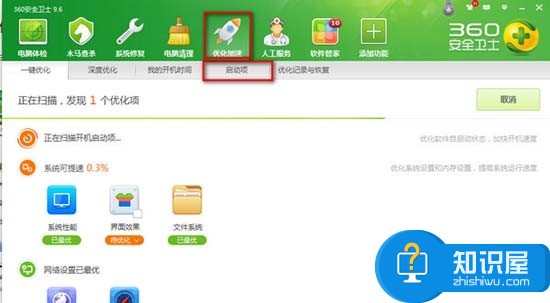
当我们发现了电脑的开机速度慢的时候,直接进行检查就可以了。
知识阅读
软件推荐
更多 >-
1
 一寸照片的尺寸是多少像素?一寸照片规格排版教程
一寸照片的尺寸是多少像素?一寸照片规格排版教程2016-05-30
-
2
新浪秒拍视频怎么下载?秒拍视频下载的方法教程
-
3
监控怎么安装?网络监控摄像头安装图文教程
-
4
电脑待机时间怎么设置 电脑没多久就进入待机状态
-
5
农行网银K宝密码忘了怎么办?农行网银K宝密码忘了的解决方法
-
6
手机淘宝怎么修改评价 手机淘宝修改评价方法
-
7
支付宝钱包、微信和手机QQ红包怎么用?为手机充话费、淘宝购物、买电影票
-
8
不认识的字怎么查,教你怎样查不认识的字
-
9
如何用QQ音乐下载歌到内存卡里面
-
10
2015年度哪款浏览器好用? 2015年上半年浏览器评测排行榜!